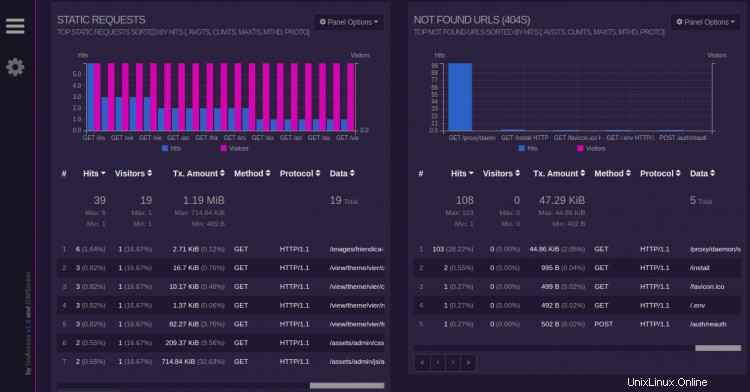GoAccess je bezplatný a open-source nástroj pro analýzu webových protokolů používaný pro analýzu protokolů v reálném čase. Protokoly můžete analyzovat prostřednictvím webového prohlížeče nebo terminálu. Je rychlý a lehký, nemůže spotřebovat velké množství vašeho CPU a paměti. Používá Common Log Format k analýze a analýze protokolů webového serveru. Podporuje HTTP/2 a IPv6 a má schopnost vydávat JSON a CSV.
GoAccess poskytuje správcům systému velmi užitečné statistiky, včetně hlavních návštěvníků, šířky pásma, odkazujících stránek a adres URL, operačních systémů, umístění IP, reverzního DNS, geolokace, stavového kódu HTTP a mnoha dalších.
V tomto tutoriálu vám ukážeme, jak nainstalovat a používat GoAccess na Ubuntu 20.04.
Předpoklady
- Server se systémem Ubuntu 20.04.
- Na serveru je nakonfigurováno heslo uživatele root.
Začínáme
Než začnete, budete muset aktualizovat systémové balíčky na nejnovější verzi. Můžete je aktualizovat pomocí následujícího příkazu:
apt-get update -y
Jakmile je váš server aktualizován, můžete přejít k dalšímu kroku.
Instalovat GoAccess z úložiště Ubuntu
Ve výchozím nastavení není GoAccess součástí výchozího úložiště Ubuntu. Budete tedy muset do svého systému přidat úložiště GoAccess.
Nejprve si stáhněte a přidejte klíč GPG pomocí následujícího příkazu:
wget -O - https://deb.goaccess.io/gnugpg.key | apt-key --keyring /etc/apt/trusted.gpg.d/goaccess.gpg add -
Dále přidejte úložiště GoAccess pomocí následujícího příkazu:
echo "deb http://deb.goaccess.io/ $(lsb_release -cs) main" | tee -a /etc/apt/sources.list.d/goaccess.list
Jakmile je úložiště přidáno, aktualizujte mezipaměť úložiště a nainstalujte GoAccess pomocí následujícího příkazu:
apt-get update -y
apt-get install goaccess -y
Tím se nainstaluje GoAccess do vašeho systému.
Instalovat GoAccess ze zdroje
GoAccess můžete také nainstalovat tak, že jej zkompilujete ze zdroje. Nejprve budete muset nainstalovat požadované závislosti pomocí následujícího příkazu:
apt-get install libncursesw5-dev libgeoip-dev libtokyocabinet-dev build-essential -y
Jakmile jsou všechny závislosti nainstalovány, stáhněte si zdroj GoAccess pomocí následujícího příkazu:
wget http://tar.goaccess.io/goaccess-1.4.tar.gz
Po dokončení stahování rozbalte stažený soubor pomocí následujícího příkazu:
tar -xzvf goaccess-1.4.tar.gz
Dále změňte adresář na extrahovaný adresář a nakonfigurujte GoAccess pomocí následujícího příkazu:
cd goaccess-1.4/
./configure --enable-utf8 --enable-geoip=legacy
Měli byste získat následující výstup:
Your build configuration: Prefix : /usr/local Package : goaccess Version : 1.4 Compiler flags : -pthread Linker flags : -lnsl -lncursesw -lGeoIP -lpthread UTF-8 support : yes Dynamic buffer : no Geolocation : GeoIP Legacy Storage method : In-Memory with On-Disk Persitance Storage TLS/SSL : no Bugs : [email protected]
Dále nainstalujte GoAccess do vašeho systému pomocí následujícího příkazu:
make
make install
Po dokončení instalace můžete ověřit nainstalovanou verzi GoAccess pomocí následujícího příkazu:
goaccess --version
Měli byste získat následující výstup:
GoAccess - 1.4. For more details visit: http://goaccess.io Copyright (C) 2009-2020 by Gerardo Orellana Build configure arguments: --enable-utf8 --enable-geoip=legacy
Výchozí konfigurační soubor GoAccess můžete najít pomocí následujícího příkazu:
goaccess --dcf
Měli byste vidět následující výstup:
/usr/local/etc/goaccess/goaccess.conf
Spustit řídicí panel GoAccess
Otevřete svůj terminál a spusťte řídicí panel GoAccess pomocí následujícího příkazu:
goaccess /var/log/apache2/access.log --log-format=COMBINED
Měli byste vidět následující obrazovku:
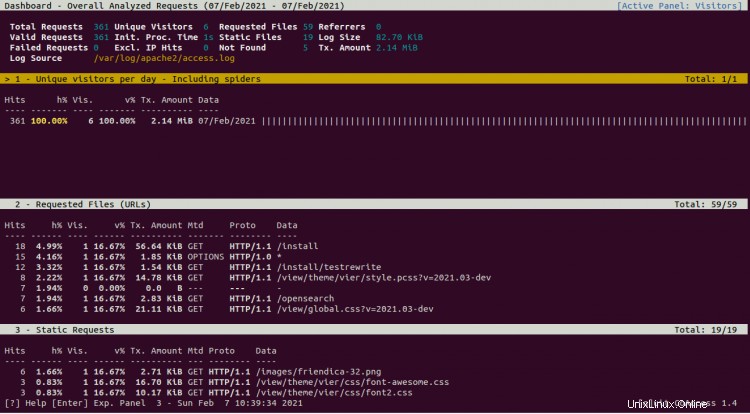
K navigaci v rozhraní můžete použít následující klávesové zkratky:
F5 : Used to refresh the dashboard. G : Used to move to the last item in the dashboard and use g to move to the top of the dashboard. j and k : Used to scroll up and down. s : Used to display the sort options for the active module. ? : Used to display help information. TAB : Used to move forward. q : Used to exit from the program.
Nyní stiskněte 1 k zobrazení unikátních návštěvníků, šířky pásma a celkového počtu návštěv za den, jak je uvedeno níže:
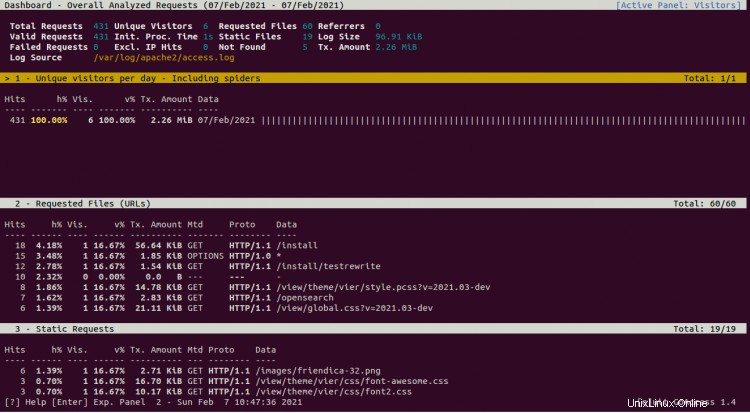
Stiskněte 2 k zobrazení nejžádanějších nestatických souborů na vašem webovém serveru, jak je uvedeno níže:
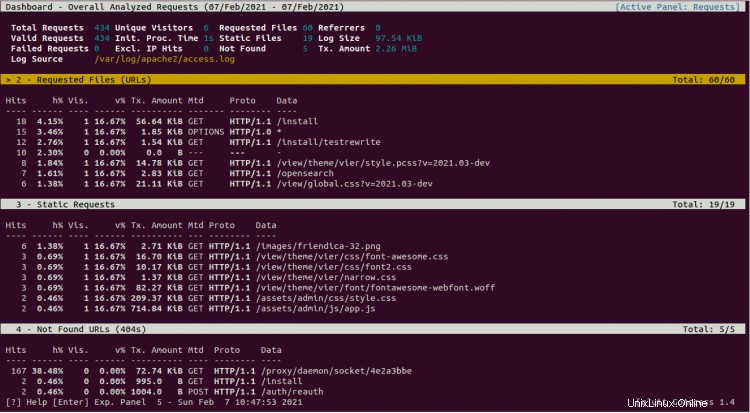
Stiskněte 3 k zobrazení informací o statických souborech, jako jsou obrázky, CSS, JavaScript, jak je uvedeno níže:
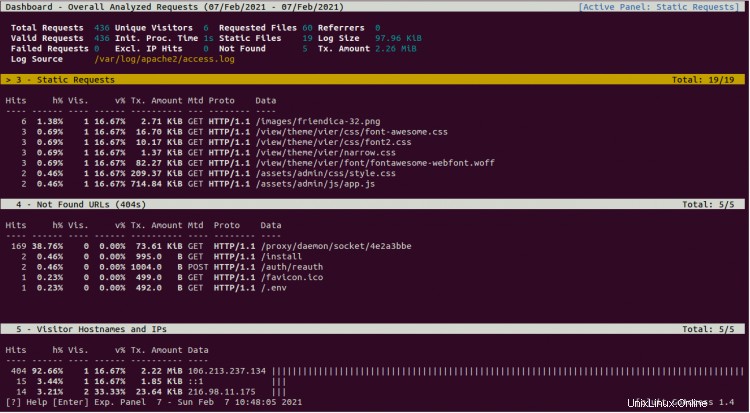
Stiskněte 4 pro zobrazení nenalezených adres URL, jak je uvedeno níže:

Stiskněte 5 k zobrazení názvu hostitele a IP adresy návštěvníka, jak je uvedeno níže:
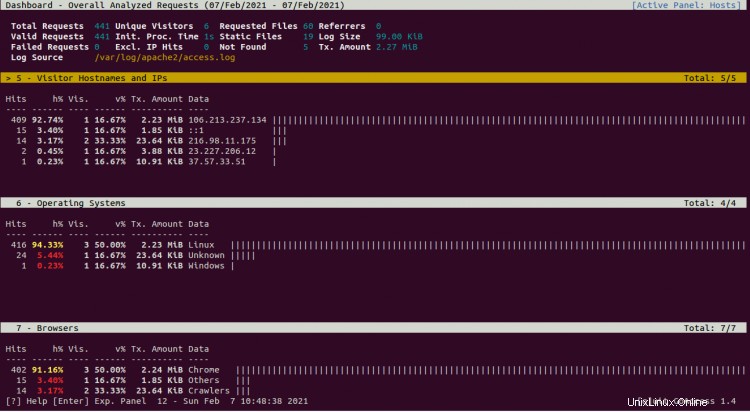
Stiskněte 6 k zobrazení informací o operačním systému používaném hostiteli, jak je uvedeno níže:
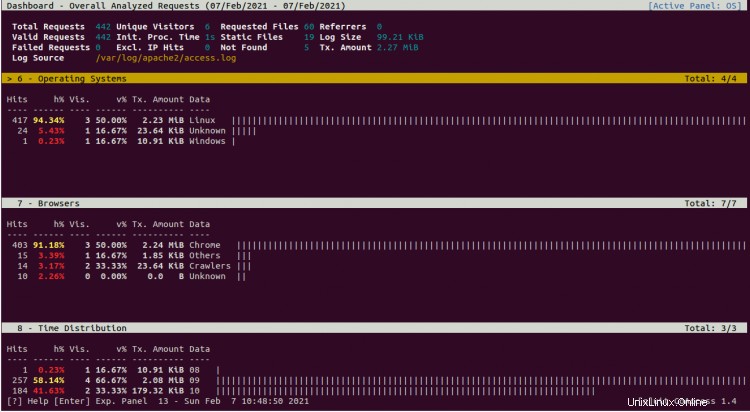
Stiskněte 7 k zobrazení informací o každém jedinečném návštěvníkovi, jak je uvedeno níže:

Stiskněte 8 k zobrazení hodinových informací o počtu přístupů, unikátních návštěvnících a spotřebované šířce pásma, jak je uvedeno níže:
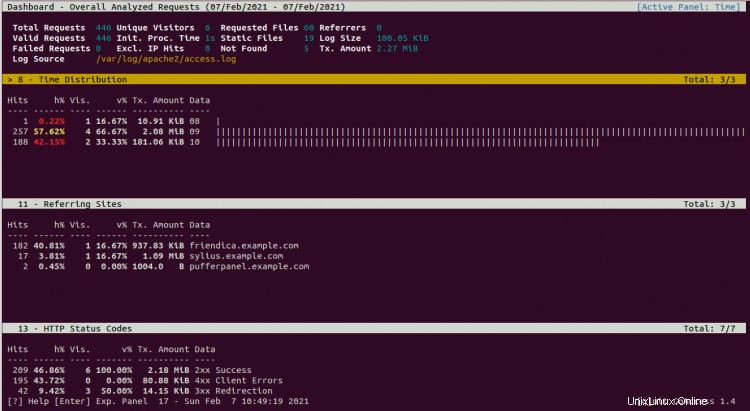
Vygenerujte zprávu HTML
GoAccess vám také umožňuje generovat zprávy HTML, JSON nebo CSV a přistupovat k nim prostřednictvím webového prohlížeče.
Můžete jej vygenerovat pomocí následujícího příkazu:
goaccess /var/log/apache2/access.log --log-format=COMBINED -a -o /var/www/html/report.html
Nyní otevřete webový prohlížeč a otevřete vygenerovaný přehled pomocí adresy URL http://ip-ip-vašeho-serveru/report.html .
Měli byste vidět následující stránku:
Závěr
V tomto příspěvku jste se naučili, jak nainstalovat a používat GoAccess k analýze protokolů vašeho webového serveru Apache. Tento nástroj můžete použít také pro Nginx, Amazon S3, Elastic Load Balancing a CloudFront. Pokud máte nějaké dotazy, neváhejte se mě zeptat.